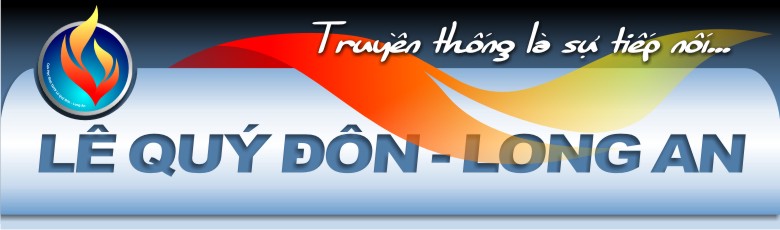
|
|
|||||||
9 "phụ kiện" thiết yếu cho OpenOfficethis thread has 0 replies and has been viewed 5136 times
|
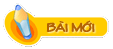
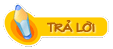 |
|
|
Ðiều Chỉnh | Xếp Bài |
|
|
#1 |
|
Giống như Firefox, OpenOffice có thêm các extention ("phụ kiện") kèm theo nhằm tăng tường tính năng cho bộ công cụ. Sau đây là danh sách 9 phụ kiện thiết yếu nhất dành cho OpenOffice được trang Makeuseof thống kê. Một vài trong số chúng có thể dùng trên tất cả các chương trình, một số chỉ có tác dụng với từng ứng dụng riêng Writer, Calc hoặc Impress của gói phần mềm văn phòng mã nguồn mở này.
 Điều kiện bắt buộc để sử dụng được các phụ kiện là người dùng phải có bản OpenOffice cài sẵn. Phiên bản 3.0 mới nhất có thể tải về [Đăng nhập để xem liên kết. ]: Để cài đặt được các phụ kiện được cho là cần phải có (must have) này, bạn vào Tool->Extention Manager. Nhấp Add để cài bất kì extention nào bạn đã tải về máy. 1. Sun PDF Import Extension  Thông thường, OpenOffice chỉ cho phép bạn xuất tập tin của mình ra định dạng PDF, nhưng bạn lại không thực hiện thao tác ngược lại là nhập vào tập tin định dạng này để chỉnh sửa. Với extention PDF Import, bạn đã có thể nhập các tập tin PDF và chỉnh sửa ngày tháng, số hoặc thậm chí là một phần nhỏ văn bản. Theo mặc định, extention này nhập tập tin PDF vào ứng dụng Draw chứ không phải Writer, cho dù tập tin này chỉ là một trang văn bản. Bạn có thể thắc mắc lí do của việc này, nhưng cần nhớ rằng mục tiêu của định dạng PDF là không cho phép bạn chỉnh sửa nó. Do vậy, nhập một tập tin văn bản vào Writer có thể khiến người dùng gặp rất nhiều khó khăn để thực hiện thao tác chỉnh sửa. Một khi nhập tập tin PDF vào Draw, mọi dòng chữ đơn sẽ được coi là một đối tượng vẽ. Bạn có thể dễ dàng chỉnh sửa chữ và sắp xếp lại như mong muốn. Sun PDF Import Extension mới có bản beta và chỉ làm việc trên OpenOffice 3.0. Thông tin chi tiết và tải về extention PDF Import [Đăng nhập để xem liên kết. ] 2. Professional Template Pack II – English  Với hơn 120 mẫu tài liệu được thiết kế chuyên nghiệp và dễ tìm kiếm, việc tạo lập tài liệu và trình chiếu chất lượng cao không còn khó khăn gì cho bạn. Extention này thêm vào thư viện của OpenOffice khá nhiều loại mẫu, từ thư từ trong kinh doanh, điều vốn tới các dự án, thậm chí là các áp phích quảng cáo, hoá đơn, ghi chú, biên bản, từ thông cáo báo chí tới những mẫu thư cá nhân. Bạn sẽ không phải tiêu tốn thời gian để viết tất cả những tài liệu trên nữa với gói phụ kiện này. Sau khi cài đặt, các mẫu tài liệu có thể tìm thấy từ File->New->Templates and Documents. Tải về extention này [Đăng nhập để xem liên kết. ] 3. OpenOffice.org2GoogleDoc  Extention này cho phép bạn nhập và xuất các tài liệu từ các dịch vụ văn phòng trực tuyến như Google Docs, Zoho và bất cứ máy chủ WebDav nào. Các tập tin mà ứng dụng hỗ trợ gồm có OpenDocument Text (.odt), StarOffice (.sxw), Microsoft Word (.doc), Rich Text (.rtf), OpenDocument Spreadsheet (.ods), Microsoft Excel (.xls), Comma Separated Value (.csv) and Microsoft PowerPoint (.ppt, .pps). Để sử dụng được OpenOffice.org2GoogleDoc, bạn phải có Java 6. Tải về OpenOffice.org2GoogleDoc [Đăng nhập để xem liên kết. ] 4. Writer’s Tools  Với những ai chủ yếu sử dụng OpenOffice để xử lý văn bản thì Writer’s Tools là một extention không thể bỏ qua. Writer’s Tools là công cụ được thiết kế để giúp người dùng có thể thực hiện nhiều tác vụ hơn trên ứng dụng. Bạn có thể sao lưu tài liệu, tìm kiếm, dịch từ và ngữ, quản lý từng phần văn bản nhỏ một và duyệt bằng tab trên các bảng thống kê tài liệu. Một số tính năng hữu dụng khác của extention này:
5. LanguageTool  Nếu như không thể sử dụng công cụ kiểm tra ngữ pháp và các lỗi ngôn ngữ khác trên bộ Office, bạn có thể quan tâm tới extention LanguageTool. Đây là một công cụ mã nguồn mở dùng để kiểm tra ngữ pháp cho tiếng Anh, Đức, Ba Lan, Hà Lan và một số ngôn ngữ khác. Tuy nhiên LanguageTool chỉ thực hiện việc kiểm tra ngữ pháp và không có tính năng kiểm tra chính tả. Tải về extention LanguageTool [Đăng nhập để xem liên kết. ] 6. Creative Commons Licensing  Nếu như bạn thường xuyên phải xây dựng các dự án mã nguồn mở với giấy phép bản quyền Creative Commons License, extention này có thể sẽ hữu dụng với bạn. Extention Creative Commons License cung cấp cho bạn khả năng lựa chọn và nhúng Creative Commons License vào trong các tài liệu của Writer, Calc và cả Impress. Tải về extention [Đăng nhập để xem liên kết. ] 7. Data Form  Trong ứng dụng Excel của Microsoft Office, có tính năng nhập mẫu từ Data->Form, giúp bạn chèn thêm vào dữ liệu một cách dễ dàng. Nhờ extention Data Form, tính năng này của Excel sẽ có thể được tìm thấy trên OpenOffice. Tải extention này [Đăng nhập để xem liên kết. ] 8. Modern Impress Template  Modern Impress Template là một extention giúp bạn có hơn 30 mẫu trình chiếu đẹp mắt. Đồ hoạ trong các mẫu dựa vào tranh ảnh không có bản quyền. Sau khi cài đặt, bạn có thể truy cập vào các mẫu này từ File->New->Templates and Documents -> Templates -> My Templates. Tải về Modern Impress Template [Đăng nhập để xem liên kết. ] 9. Sun Presenter Console  Với những ai thường xuyên trình chiếu, thật là tuyệt vời nếu như trong quá trình thực hiện công việc, bạn có thể xem trước slide kế tiếp như thế nào và đọc các ghi chú đã từng viết trên một màn hình riêng trong khi các khán thính giả chỉ có thể xem được slide hiện tại ở màn hình chính. Có ba cách hiển thị mà bạn có thể dễ dàng cấu hình trong Presenter Console. Góc hiển thị đầu tiên là của slide hiện tại, dùng cho người theo dõi. Góc hiển thị thứ hai dành riêng cho người thuyết trình và góc còn lại hiển thị một cách tổng quát các slide với ảnh thumbnail. Trong Impress, bạn có thể vào Slide Show->Slide Show seting để quyết định góc hiển thị nào được chiếu tới từng màn hình riêng. Tải extention này[Đăng nhập để xem liên kết. ] Bài viết của Văn Vượng (theo [Đăng nhập để xem liên kết. ]) - nguồn: [Đăng nhập để xem liên kết. ]
__________________
Tứ Hải là Bốn Biển, Huynh Đệ là Anh Em. 
|
|
|
|

|
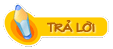 |
«
Ðề Tài Trước
|
Ðề Tài Kế
»
|
|
 Chủ đề tương tự
Chủ đề tương tự
|
||||
| Ðề tài | Người Gởi | Chuyên mục | Trả lời | Bài mới gởi |
| Bạn có vui lòng góp 1 ý kiến và làm 1 việc thiết thực... | solidity | ..:: Thảo luận nghiêm túc ::.. | 2 | 21-04-2008 10:26 AM |
| Cần Thiết | nobipotter | Chút tình gởi gió | 2 | 14-02-2008 09:35 AM |
| Xây dựng ^_^ | mr.newbie | ✉Hộp thư | 3 | 04-01-2007 11:08 PM |
| Mô tả công việc | Dangminhthao | Hợp tác - Hỗ trợ | 19 | 01-01-1970 07:00 AM |





 Linear Mode
Linear Mode